6 способів оновити драйвери в Windows 11

Оновлення драйверів у Windows 11 є важливим процесом для виправлення помилок та покращення сумісності пристроїв. Дізнайтеся, як це зробити ефективно.
Планувальник завдань — це вбудована утиліта Windows, яка дозволяє автоматизувати завдання на комп’ютері. Він може планувати виконання завдань у певний час, дату або інтервал. Наприклад, ви можете використовувати планувальник завдань, щоб запланувати резервне копіювання вашого комп’ютера щовечора або запланувати сканування на віруси щотижня.
Це потужний інструмент, але він також може бути складним. Іноді користувачі можуть зіткнутися з помилками під час використання Планувальника завдань. Однією з поширених помилок є помилка планувальника завдань 0xe0434352. Ця помилка може бути викликана різними факторами, зокрема відсутніми або пошкодженими файлами, неправильними дозволами або проблемами з .NET Framework.
У цьому вичерпному посібнику ми дослідимо джерела цієї помилки, її загальні тригери та, що найважливіше, як її ефективно вирішити. Отже, без зайвих слів, почнемо.
Розуміння помилки планувальника завдань 0xe0434352
Перш ніж зануритися в рішення, дуже важливо зрозуміти помилку планувальника завдань 0xe0434352. Цей код помилки, який зазвичай розглядається як код винятку 0xe0434352 або CLR20r3, зазвичай означає проблему в службі чи програмі Windows, часто пов’язаній із .NET Framework. Ця помилка вказує на те, що завдання або програма зіткнулися з некерованою проблемою, яка призвела до неочікуваного завершення роботи.
Що викликає код помилки 0xe0434352 планувальника завдань?
Є ряд речей, які можуть спричинити код помилки 0xe0434352 планувальника завдань, зокрема:
Виправте помилку планувальника завдань 0xe0434352 за допомогою цих методів –
1. Відкрийте програму з правами адміністратора
Часто для усунення помилки планувальника завдань 0xe0434352 потрібно запустити програму з правами адміністратора . У деяких випадках помилка виникає через те, що програмі заборонено доступ до певних ресурсів системи. Запустивши його від імені адміністратора, ви гарантуєте, що програма може отримати доступ до цих ресурсів без будь-яких перешкод.

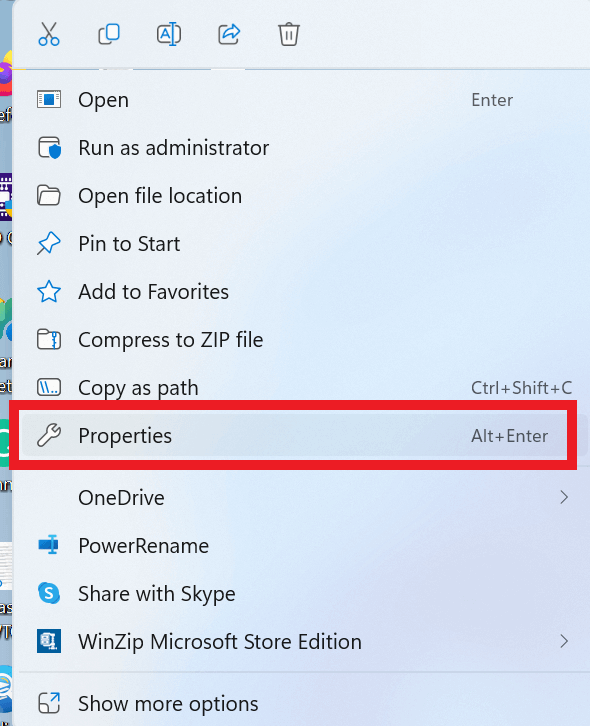
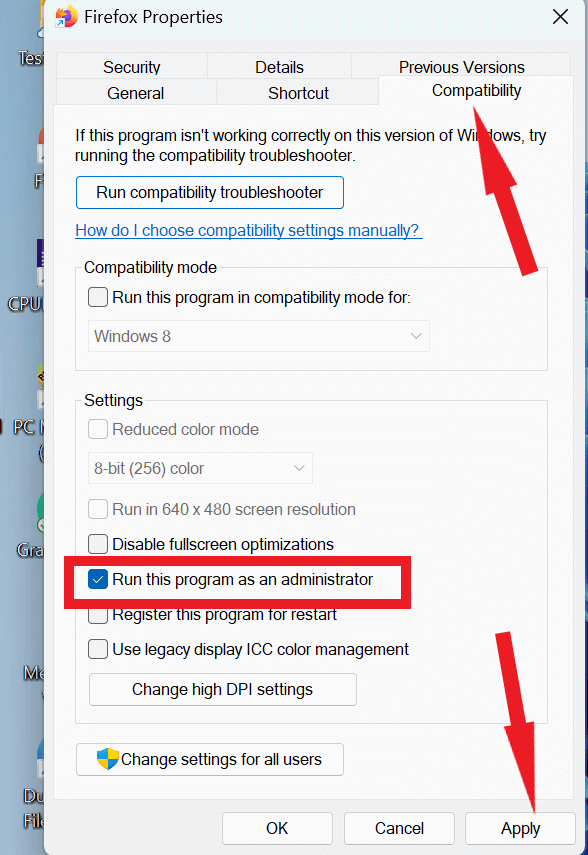
2. Оновіть Windows
Помилка з кодом винятку 0xe0434352 іноді може з’являтися через проблеми, пов’язані зі старішими компонентами Windows. Щоб вирішити цю проблему, важливо постійно оновлювати Windows.
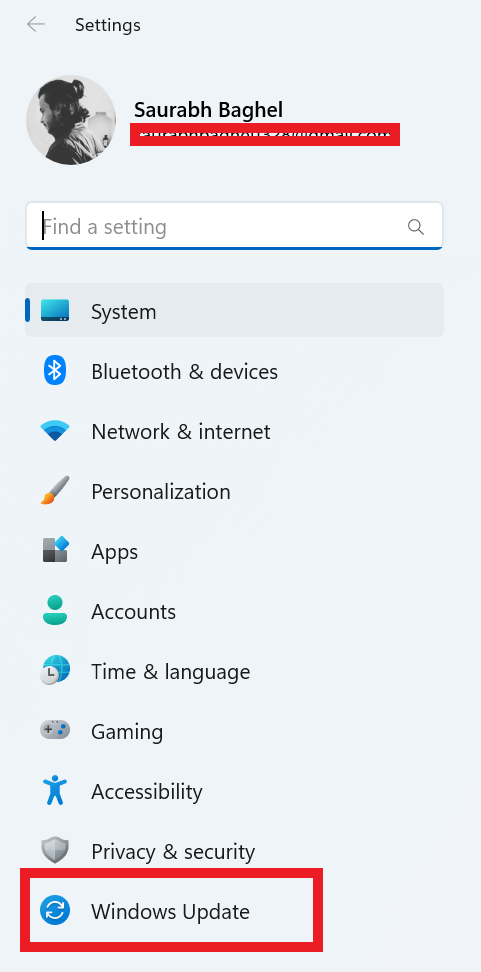

Читайте також: Як перевірити та оновити Windows 10
3. Сканування CHKDSK
Якщо у вашій системі використовується традиційний жорсткий диск, помилка може бути результатом пошкоджених секторів диска. Щоб виявити та вирішити цю проблему, запустіть сканування CHKDSK, яке може виявити проблеми в цих пошкоджених секторах.
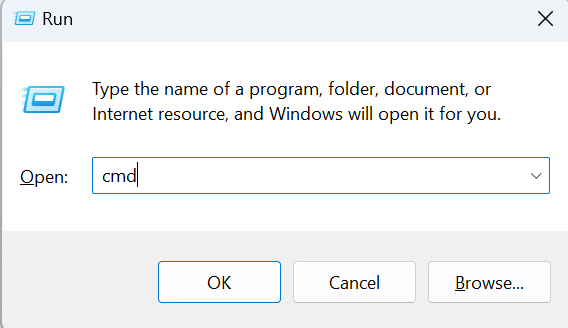
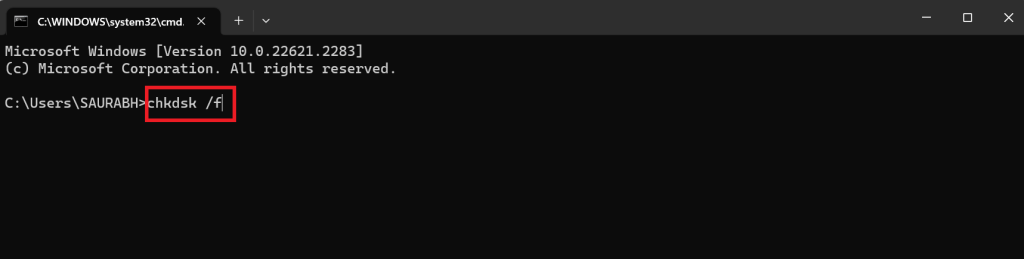
Читайте також: Як виправити помилку «CHKDSK не може продовжити роботу в режимі лише для читання» в Windows 10?
4. Запустіть сканування SFC і DISM
Іншою потенційною причиною помилки 0xe0434352 планувальника завдань можуть бути пошкоджені системні файли. Запуск сканування SFC (перевірка системних файлів) і DISM (служба зображення розгортання та засіб керування) може допомогти як ідентифікувати, так і відновити ці файли. Відновлення образу Windows можливе за допомогою DISM, але корекція системних файлів є основним напрямком SFC.
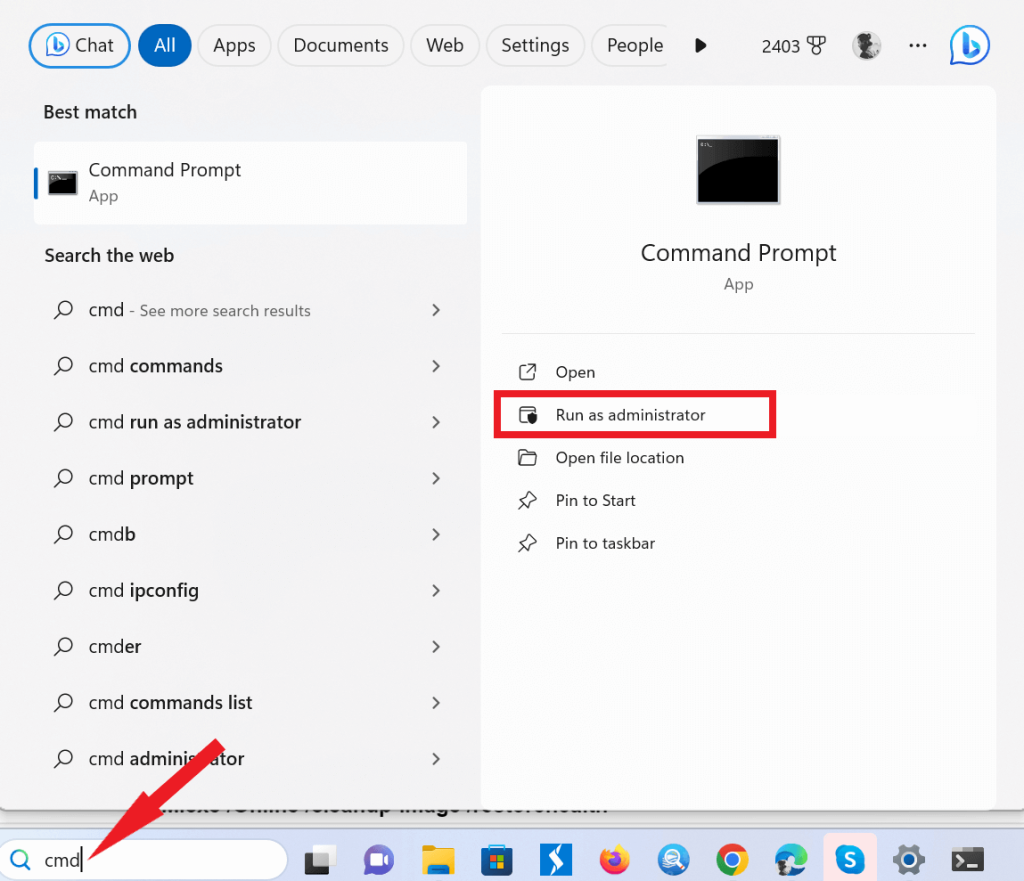
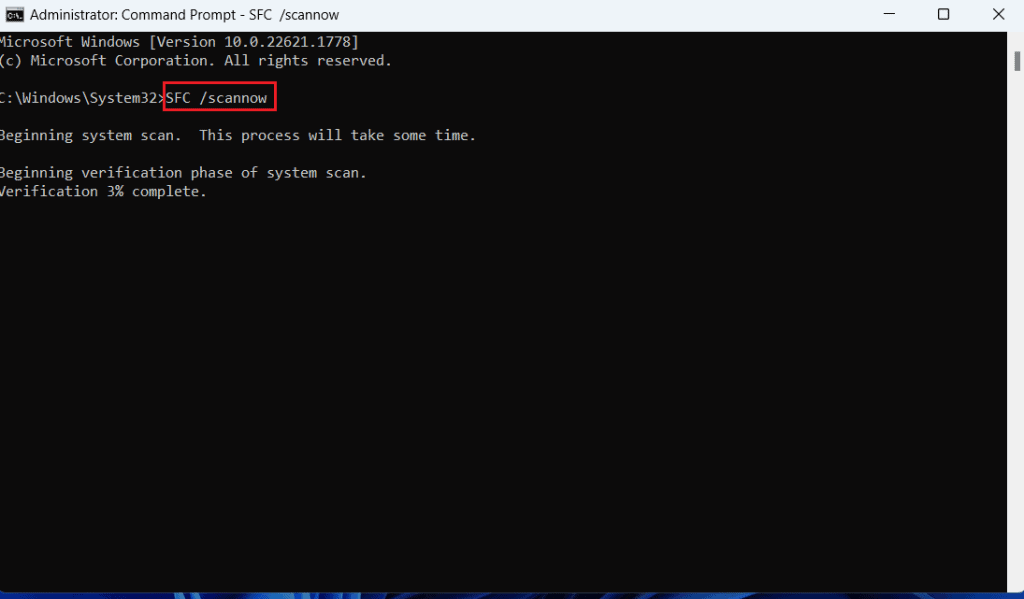
DISM.exe /Online /cleanup-image /scanhealth
DISM.exe /Online /cleanup-image /startcomponentcleanup
DISM.exe /Online /cleanup-image /restorehealth
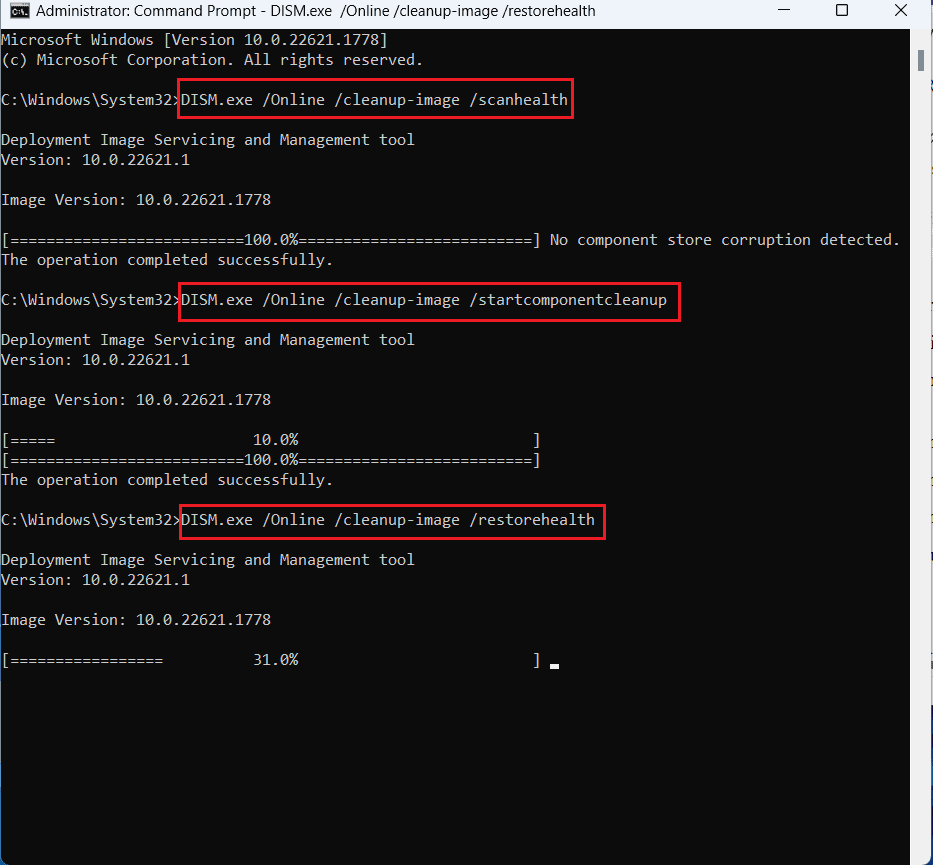
Читайте також: сканування SFC перестає працювати в Windows 10? Ось виправлення!
5. Відновлення .NET Framework
Іншим потенційним джерелом цієї помилки можуть бути проблеми в .NET Framework, зокрема таких версій, як 4.5.2, 4.6 і 4.6.1. Microsoft створила інструмент відновлення .NET Framework спеціально для вирішення цих проблем. Цей інструмент можна завантажити та запустити для автоматичного сканування та відновлення .NET Framework .
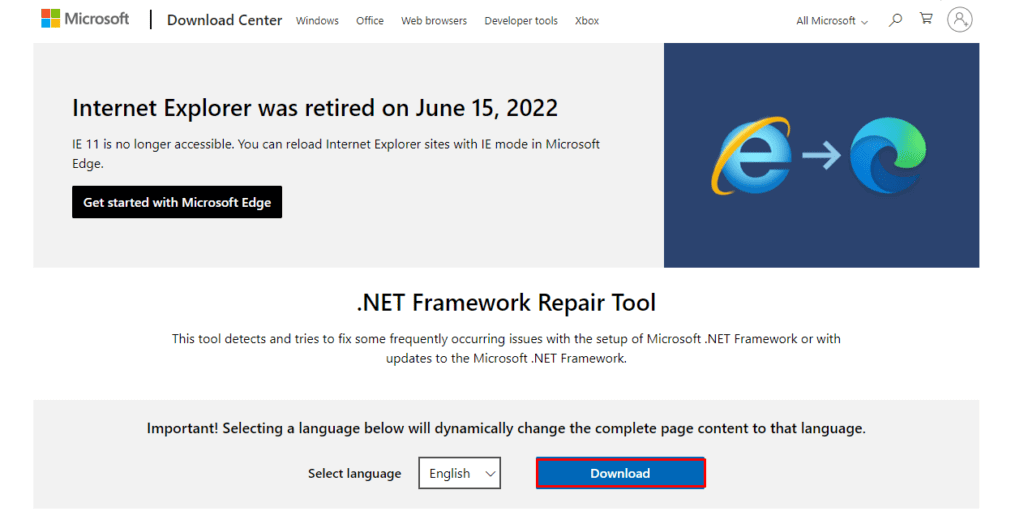
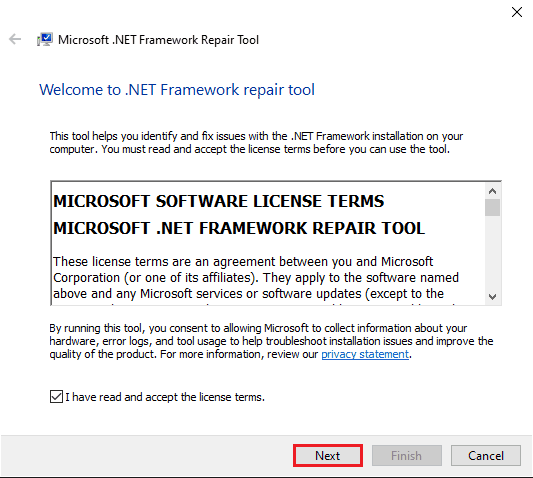
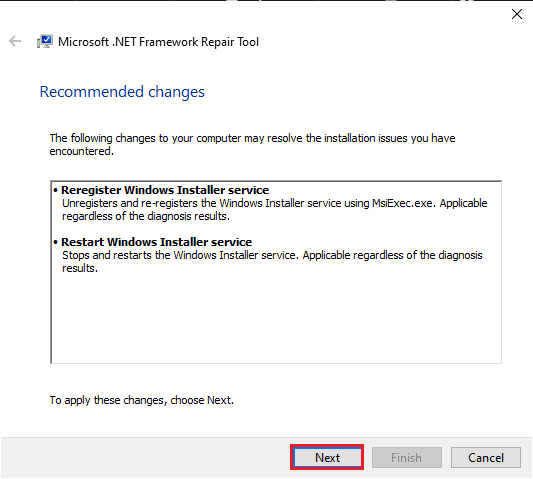
6. Встановіть останню версію .NET Framework
Код помилки 0xe0434352 іноді може виникнути під час запуску певних програм на застарілих версіях .NET Framework. Проблеми сумісності можна вирішити, встановивши останню рекомендовану версію .NET Framework, яка зазвичай вказується самою програмою. Ви можете знайти найновішу версію, доступну для завантаження на веб-сайті Microsoft.
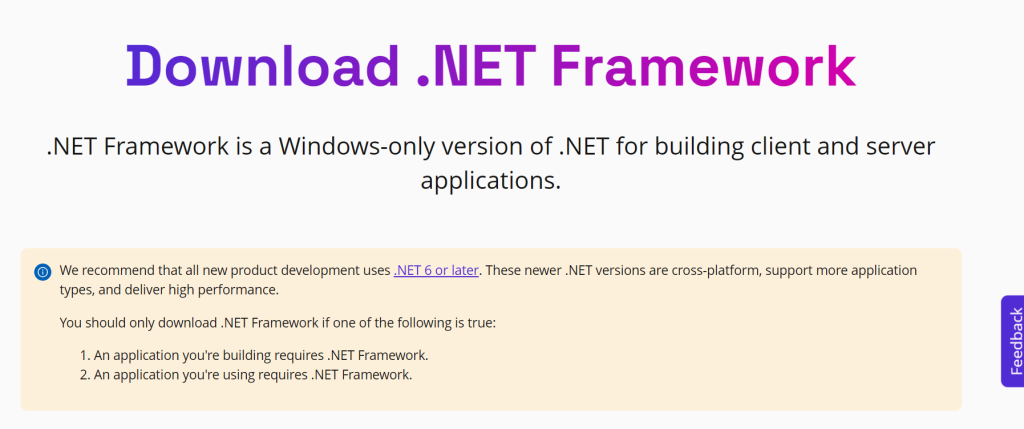
Після завершення встановлення перезавантажте ПК. Спробуйте запустити програму, щоб перевірити, чи проблему вирішено.
7. Перевстановіть програму, яка спричиняє проблему
Якщо ви зіткнулися з кодом винятку 0xe0434352 або помилкою CLR20r3, можливо, програму було встановлено неправильно. Цей підхід виявився досить успішним у вирішенні проблем, характерних для певної програми.
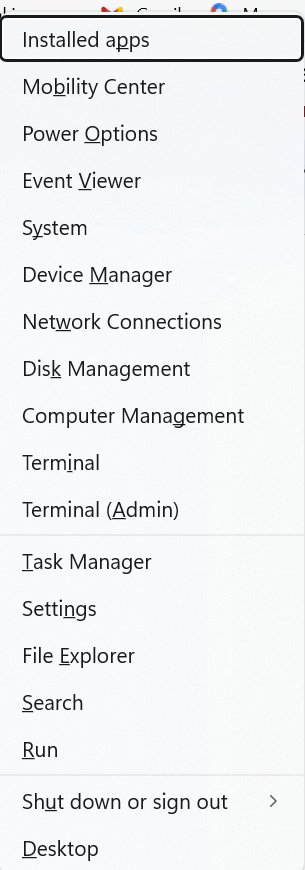
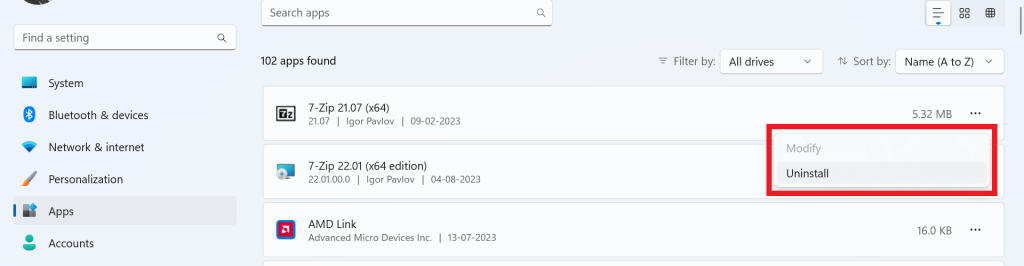
Отримайте останню версію програми з надійного джерела або з офіційного веб-сайту.
8. Оновіть драйвери адаптера дисплея
Іноді помилка планувальника завдань 0xe0434352 пов'язана з відмінностями в драйвері для відеоадаптера. Основною причиною цієї проблеми часто є наявність застарілого драйвера дисплея. Цю проблему можна вирішити, просто оновивши драйвери дисплея.
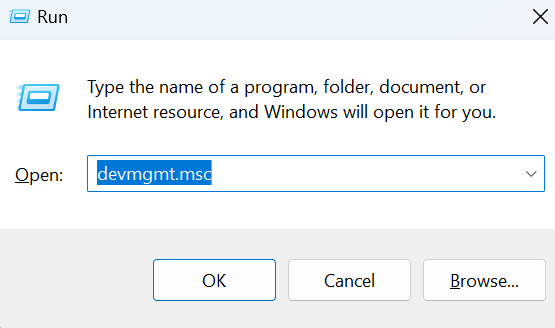
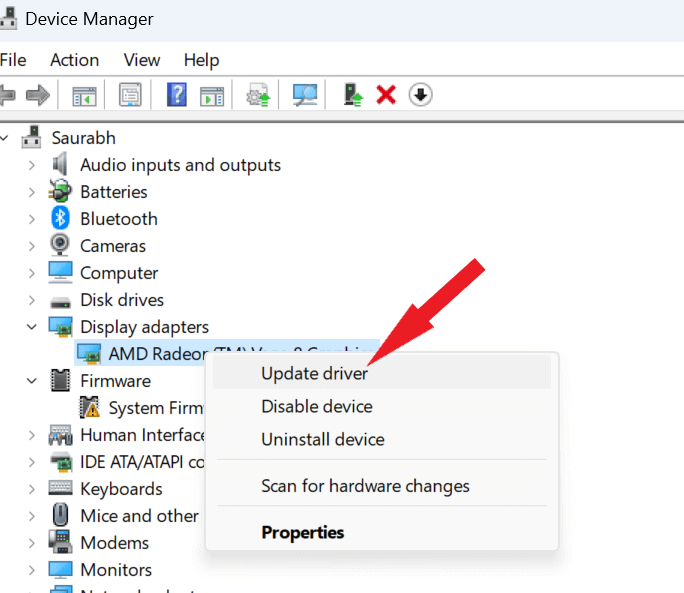
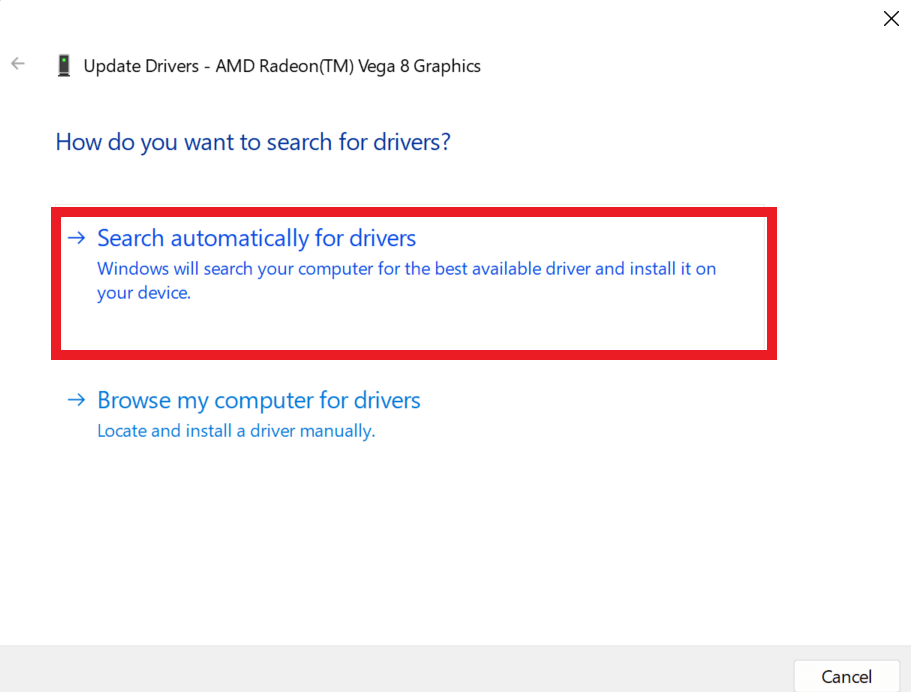
Регулярне оновлення драйверів комп’ютера має важливе значення для забезпечення безпеки та вирішення проблем із сумісністю. Якщо ви схожі на мене, ви можете виявити, що надійна програма оновлення драйверів є досить корисною. У цьому контексті я щиро підтримую Advanced Driver Updater . Ви можете з упевненістю довіряти цій програмі, оскільки це провідний у галузі засіб оновлення драйверів, створений і розроблений Systweak Software.
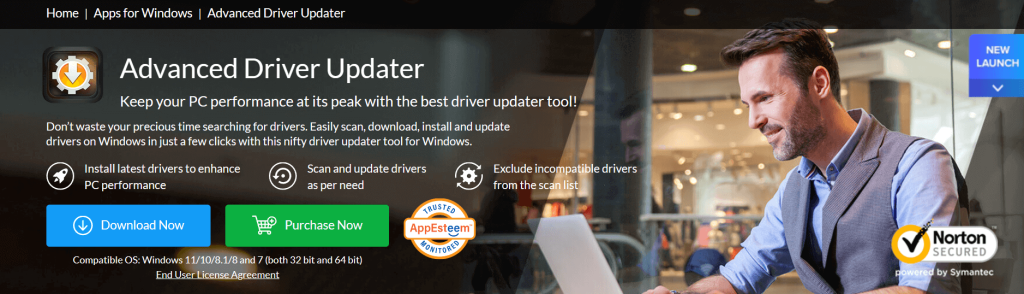
Завантажте Advanced Driver Updater
Ось як можна оновити драйвери –
Крок 1. Завантажте та встановіть Advanced Driver Updater.
Крок 2. Після успішного встановлення відкрийте програмне забезпечення.
Крок 3: Зареєструйте свою копію ADU, використовуючи ключ, який ви отримали для її реєстрації після оплати.
Крок 4. Натисніть кнопку «Почати сканування зараз» .
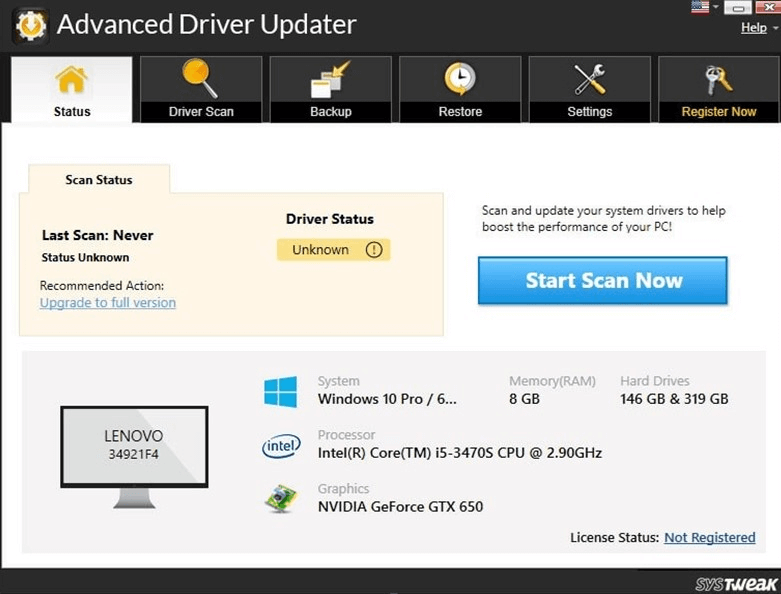
Крок 5. Щоб вирішити всі проблеми з драйверами, натисніть кнопку «Оновити все» .
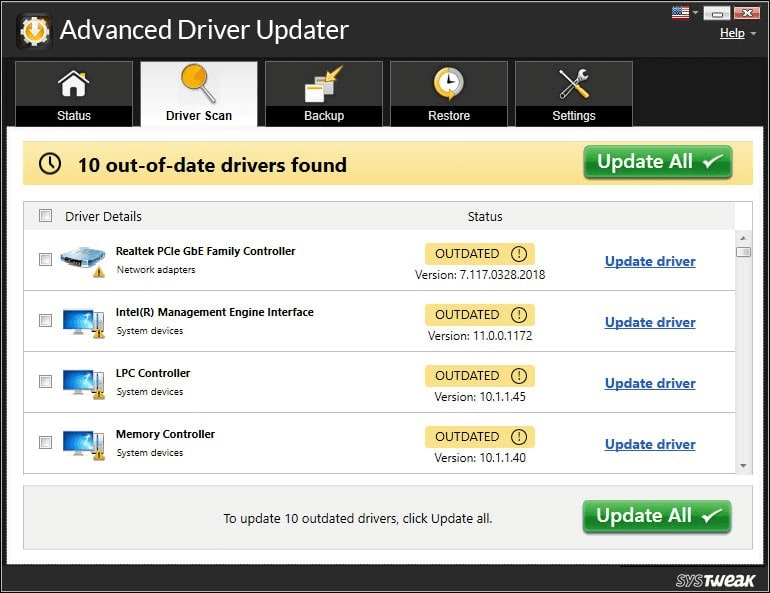
Перезавантажте комп’ютер, щоб застосувати зміни.
Крім того, за допомогою модуля «Розклад сканування» , доступного через опцію «Налаштування» на інформаційній панелі програми, ви можете налаштувати персоналізований розклад для оновлення драйверів ПК . Ви знайдете широкий набір параметрів для точного налаштування сканування драйверів, що дозволить вам налаштувати процес відповідно до ваших конкретних потреб. Дивіться самі –
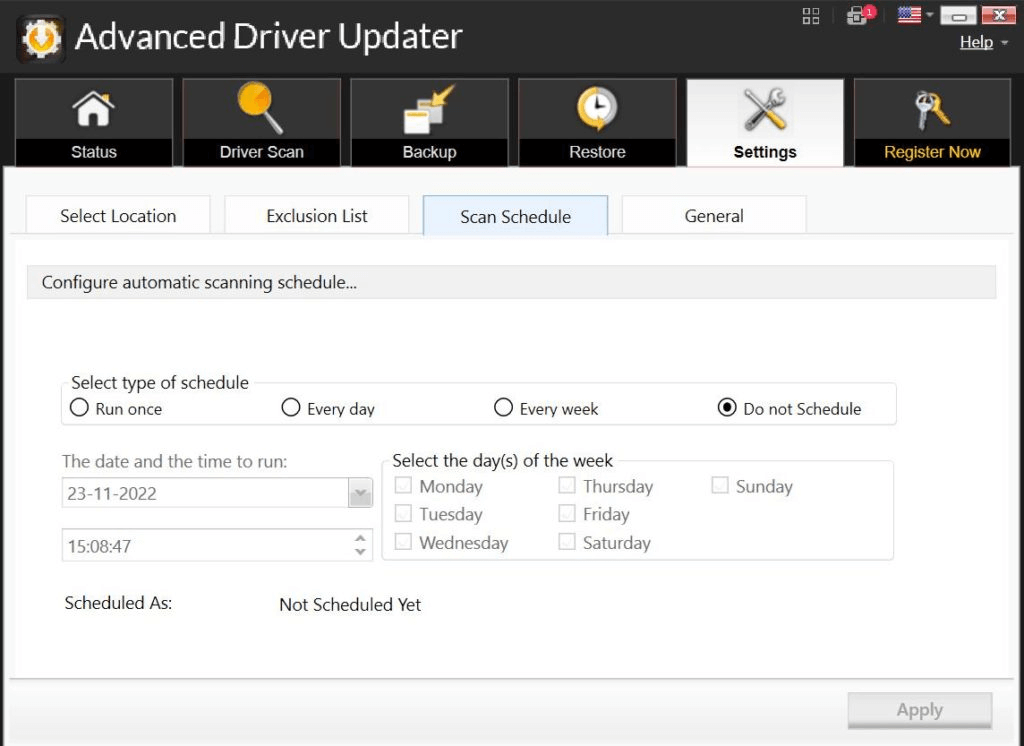
Читайте також: Вісім способів оновити драйвери на Windows 10: Посібник з драйверів ПК
Виправлено помилку планувальника завдань 0xe0434352 у Windows 11/10
Помилка планувальника завдань 0xe0434352 може бути неприємною перешкодою, але, озброївшись знаннями та рішеннями, наданими в цьому посібнику, ви добре підготовлені для вирішення цієї проблеми. Не забувайте підтримувати безпечну та оптимізовану систему, регулярно оновлювати драйвери та стежити за будь-якими підозрілими програмами сторонніх розробників. Дотримуючись цих кроків і залишаючись пильними, ви зможете забезпечити безперебійну та ефективну роботу планувальника завдань Windows 10/11, заощаджуючи ваш час і клопоти в довгостроковій перспективі.
Слідкуйте за нами в соціальних мережах – Facebook, Instagram і YouTube.
Оновлення драйверів у Windows 11 є важливим процесом для виправлення помилок та покращення сумісності пристроїв. Дізнайтеся, як це зробити ефективно.
Програми для відеодзвінків стали найважливішою частиною віддаленої роботи та навчання. Досліджуйте, як зменшити гучність у Zoom, Google Meet та Microsoft Teams.
Вчимося змінювати шпалери у Windows 11. Огляд шести різних методів, які допоможуть вам легко та швидко встановити новий фон.
Видалення програм в Windows 11 може бути простим завданням, якщо ви знаєте, як правильно скористатися налаштуваннями. Дізнайтеся, як видалити системні програми і які рішення застосовувати при виникненні проблем.
Дізнайтесь, як створити та додати новий обліковий запис користувача в Windows 11, включаючи локальні та онлайн облікові записи.
Дізнайтеся, як знайти «Мій комп’ютер» у Windows 11 та Windows 10, щоб швидко отримати доступ до всіх ваших файлів і системної інформації.
Спільний доступ до екрана є однією з найнадійніших функцій Zoom — провідної платформи для відеоконференцій на планеті. Дозвольте своїм учасникам вільно ділитися своїми ідеями!
Не публікуйте свої фотографії безкоштовно в Instagram, коли вам за них можуть заплатити. Прочитайте та дізнайтеся, як заробляти гроші в Instagram, і максимально використовуйте цю платформу соціальної мережі.
Дізнайтеся, як легко редагувати та видаляти метадані PDF. Цей посібник допоможе вам легко редагувати або видаляти метадані PDF кількома простими способами.
Чи знаєте ви, що у Facebook є повний список контактів вашої телефонної книги разом із їхніми іменами, номерами та адресами електронної пошти.
Ця проблема може перешкодити належному функціонуванню вашого комп’ютера, і, можливо, вам знадобиться змінити параметри безпеки або оновити драйвери, щоб вирішити їх.
Цей блог допоможе читачам перетворити завантажувальний USB у файл ISO за допомогою стороннього програмного забезпечення, яке є безкоштовним і захищеним від шкідливих програм.
Зіткнулися з кодом помилки Windows Defender 0x8007139F і вам важко виконати сканування? Ось способи вирішення проблеми.
Цей вичерпний посібник допоможе виправити «Помилку планувальника завдань 0xe0434352» на вашому ПК з Windows 11/10. Перевірте виправлення зараз.
Помилка Windows LiveKernelEvent 117 призводить до неочікуваного зависання або збою ПК. Дізнайтеся, як діагностувати та виправити це за допомогою кроків, рекомендованих експертами.
Цей блог допоможе читачам виправити проблеми, які PowerPoint не дозволяє мені записувати аудіо на ПК з Windows, і навіть порекомендує інші замінники запису екрана.
Вам цікаво, як писати на PDF-документі, оскільки вам потрібно заповнювати форми, додавати анотації та ставити свої підписи. Ви натрапили на правильний пост, читайте далі!
Цей блог допоможе користувачам видалити водяний знак «Системні вимоги не відповідають», щоб отримати більш плавну та безпечну роботу з Windows 11, а також чистіший робочий стіл.
Цей блог допоможе користувачам MacBook зрозуміти, чому виникають проблеми з рожевим екраном і як їх усунути за допомогою швидких і простих кроків.
Дізнайтеся, як повністю або вибірково очистити історію пошуку в Instagram. Крім того, звільніть місце для зберігання, видаливши дублікати фотографій за допомогою найпопулярнішої програми для iOS.
Програми для відеодзвінків стали найважливішою частиною віддаленої роботи та навчання. Досліджуйте, як зменшити гучність у Zoom, Google Meet та Microsoft Teams.
Дізнайтеся, як налаштувати мобільну точку доступу в Windows 10. Цей посібник надає детальне пояснення процесу з урахуванням безпеки та ефективного використання.
Досліджуйте, як налаштувати налаштування конфіденційності в Windows 10 для забезпечення безпеки ваших персональних даних.
Дізнайтеся, як заборонити людям позначати вас у Facebook та захистити свою конфіденційність. Простий покроковий посібник для безпеки у соцмережах.
Пам’ятаєте часи, коли Bluetooth був проблемою? Тепер ви можете ефективно обмінюватися файлами через Windows 10 за допомогою Bluetooth. Дізнайтеся, як це зробити швидко і легко.
Ось посібник про те, як змінити тему, кольори та інші елементи в Windows 11, щоб створити чудовий робочий стіл.
Детальна інструкція про те, як завантажити Google Meet на ваш ПК, Mac або Chromebook для зручного використання.
Детальний огляд процесу налаштування VPN в Windows 10 для безпечного та анонімного Інтернет-серфінгу.
Ось як ви можете отримати максимальну віддачу від Microsoft Rewards для Windows, Xbox, Mobile, покупок і багато іншого.
Оскільки продуктивність і доступність бездротових периферійних пристроїв продовжують зростати, Bluetooth стає все більш поширеною функцією на ПК з Windows. Досліджуйте, як підключити та використовувати Bluetooth.



























